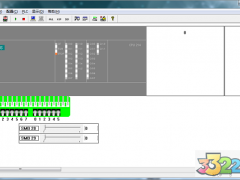
西门子plc仿真软件(s7-200) 2.0中文版
- 软件授权: 免费软件
- 软件类型: 国产软件
- 软件语言: 简体中文
- 更新时间: 2021-11-11
- 软件评分:
- 软件大小: 1.05 MB
- 应用平台: WinXP/Win7/Win8/Win10
西门子plc仿真软件(s7-200),一款需要西门子plc编程软件配合运行的程序,而唯一的功能就是将西门子plc编程软件编写好的程序直接在电脑中进行虚拟运行,以此来测试该程序是否正确,如果无法进行正常的仿真,那么就说该编写的程序出现错误,用户就需要去检查一下自己的编程的程序是否出错啦,直到仿真软件能够正常运行该程序。而西门子plc仿真软件(s7-200)比现实中的实际调试更为的经济与实用,在速度上也更为的快速。
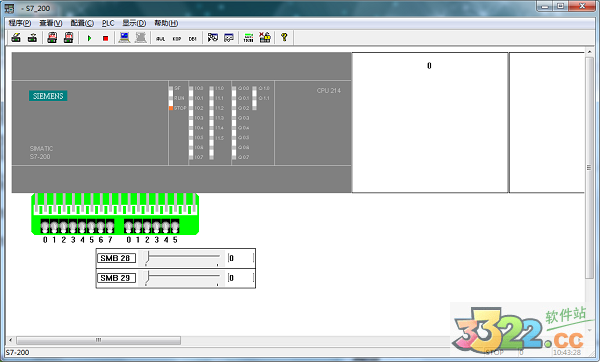
西门子plc仿真软件(s7-200)软件简介
S7-200 是一种小型的可编程序控制器,适用于各行各业,各种场合中的检测、监测及控制的自动化。s7-200仿真软件西门子s7-200仿真软件v5.0汉化版不需要安装,执行其中的“S7-200仿真.EXE”文件,就可以打开它。点击屏幕中间出现的画面,输入密码6596后按回车键,开始仿真。 软件自动打开的是老型号的CPU 214,应执行菜单命令“配置”→“CPU型号”,用打开的对话框设置CPU的型号为CPU 22x。 下图左边是CPU 224,CPU模块下面是用于输入数字量信号的小开关板。开关板下面的直线电位器用来设置SMB28和SMB29的值。 双击CPU模块右边空的方框,用出现的对话框添加扩展模块。
使用说明
1、首先我们需要先使用S7-200编程软件来袭编写自己需要的程序,编写完成后我们可以点击软件界面上方的“文件”选项,然后在下拉的菜单栏中点击“导出”选项,将我们编写的程序导出到电脑上你所指定的位置,到处完成后我们就可以得到.awl格式的文件。
2、接下来我们就可以打开在本站下载的西门子plcS7-200仿真软件,我们在界面的上方点击“配置”选项,然后在下拉的选项中点击“cup型号”选项,这里需要注意的是你选择编写程序时的PLC型号就可以了。
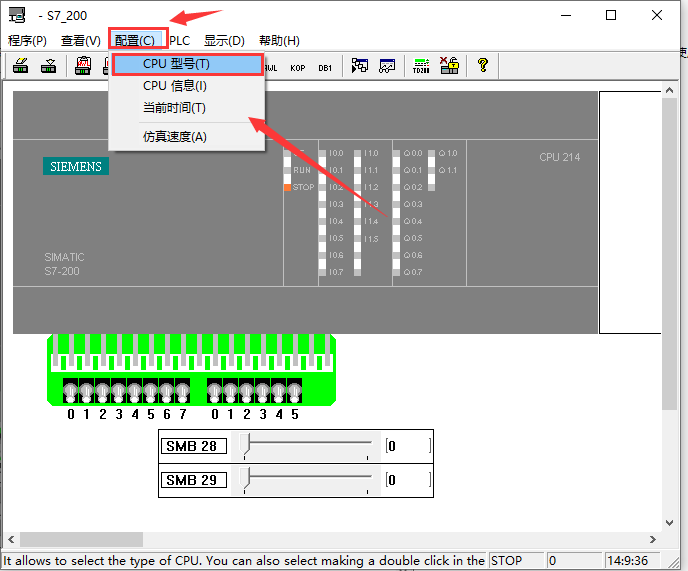
3、我们在上一部配置好仿真软件的PLC型号后,接下来我们在点击界面上方的“程序”选项,然后在下拉菜单栏中找到“装载配置”选项,然后就可以弹出打入文件的窗口,我们将第一步中保存的.awl文件导入进来。
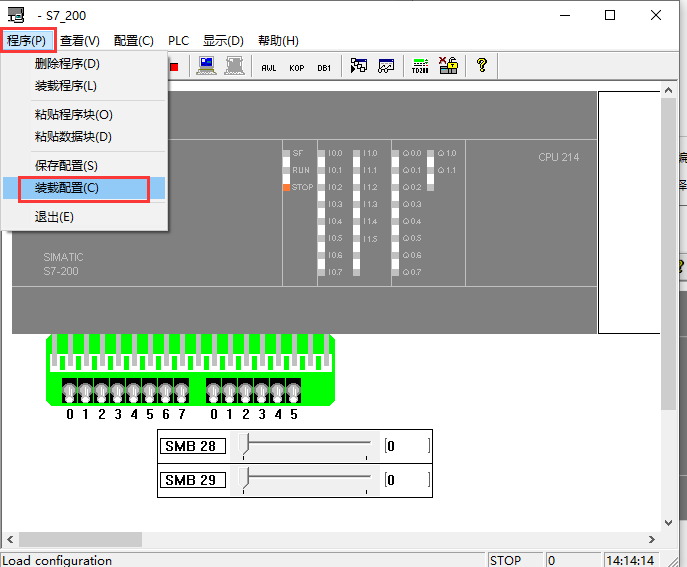
4、我们将需要的文件添加到软件中后,会弹出提示框,提示“The file cannot open to read data”,我们点击确定就可以了。
5、接下来我们可以点击界面上方的“查看”选项,然后在下拉选择中点击“状态表”选项,然后会弹出“状态表”对话框,我们在框中输入需要查看的地址,点击“开始”,会显示出相应地址的当前值,不仅如此,你还可以自己修改当前的数值,比较方便。
西门子plc仿真软件(s7-200)安装教程
该版本无需进行繁琐的安装程序,也无需进行汉化程序,直接点击相应的启动程序即可成功启动
1、点击“S7_200汉化版.exe”即可进行汉化版西门子plc仿真软件
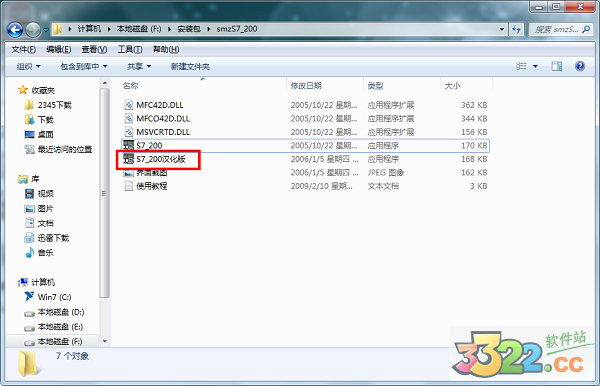
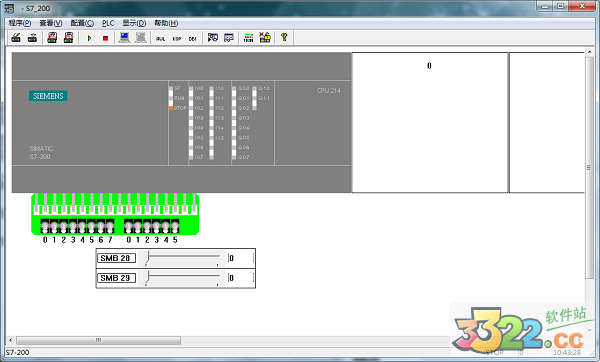
2、如果用户觉得汉化版不好想使用原版的可以直接“S7_200.exe”即可
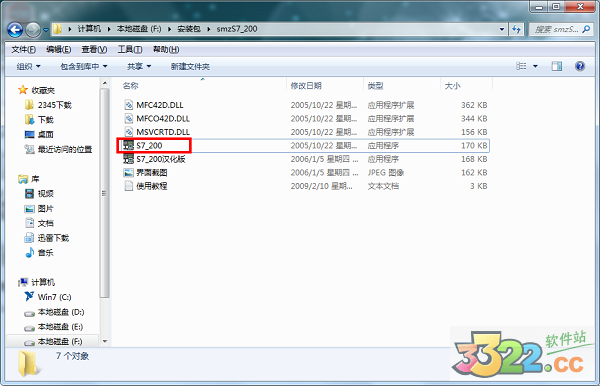
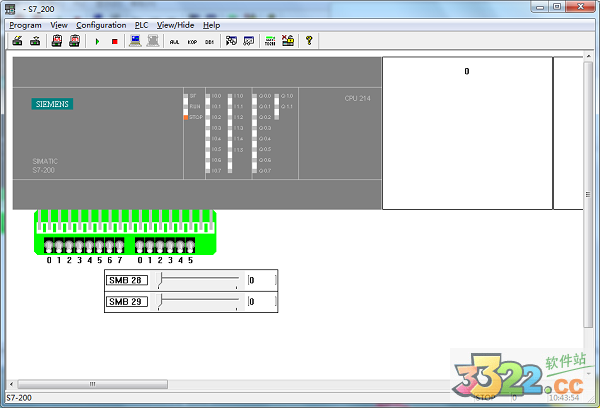







































 苏公网安备32032202000432
苏公网安备32032202000432